Простые шаги о том, как добавить аудио к изображению и GIF
Добавление звука к изображению может добавить определенное настроение или эмоцию, которую вы хотите, чтобы ваши зрители увидели или почувствовали. Как фотограф или фотоэнтузиаст, вы всегда хотите, чтобы ваши зрители уловили настроение вашего изображения. А чтобы у вашего изображения было определенное настроение, добавление звука к изображению может стать для вас решением проблемы. Но как это обязательно работает? Чтобы добавить музыку или звук к изображению, вам нужен инструмент, который поможет вам добавить звук в файл изображения. К счастью, мы нашли приложение, которое может помочь вам решить вашу проблему! Постоянно читайте эту статью, чтобы узнать, как добавить аудио к изображению или GIF, офлайн и онлайн.
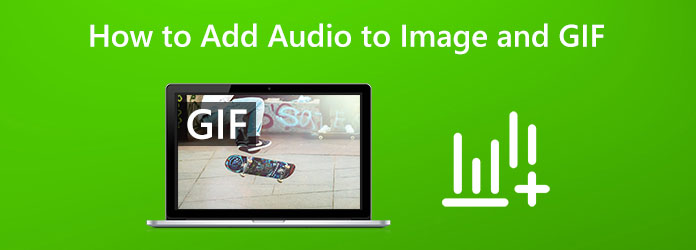
Часть 1. Добавление аудио к изображениям и GIF в автономном режиме
Если вы думаете о том, как добавить аудио к изображению или GIF, то у нас есть решение, которое вы ищете. Существует множество программ для редактирования видео, которые вы можете использовать для добавления звука к вашему изображению. Однако не все приложения просты в использовании и могут добавлять звук к изображению без потери качества. Итак, в этом разделе мы покажем вам самое выдающееся программное обеспечение для добавления звука к изображениям или GIF-файлам.
Tipard Video Converter Ultimate это лучшее программное обеспечение, которое вы можете использовать для добавления звука к изображениям или GIF-файлам. Это программное обеспечение для редактирования видео изначально представляет собой видео конвертер со многими функциями, включая аудиокомпрессор, аудиосинхронизацию, усиление громкости, коррекцию цвета и многое другое из панели инструментов. А благодаря функции MV вы можете добавить любой аудиофайл к своему изображению или GIF. Кроме того, вы можете выбрать циклическое воспроизведение, постепенное увеличение или уменьшение звука вашего видео при использовании функции MV этого приложения. С Tipard Video Converter Ultimate вы также можете редактировать аудио, не влияя на его качество. Кроме того, это удобное приложение с интуитивно понятным пользовательским интерфейсом. Кроме того, его можно загрузить во всех операционных системах, включая Windows, macOS и Linux. Поэтому, если вы хотите попробовать Tipard Video Converter Ultimate для добавления звука к изображению, следуйте простым инструкциям ниже.
Как поместить звук поверх GIF или изображения с помощью Tipard Video Converter Ultimate
Шаг 1Для начала скачайте Tipard Video Converter Ultimate на вашем устройстве, нажав кнопку Скачать кнопку ниже для Windows или Mac. И после его установки запустите его на своем устройстве.
Шаг 2А после открытия приложения перейдите на панель MV над интерфейсом.
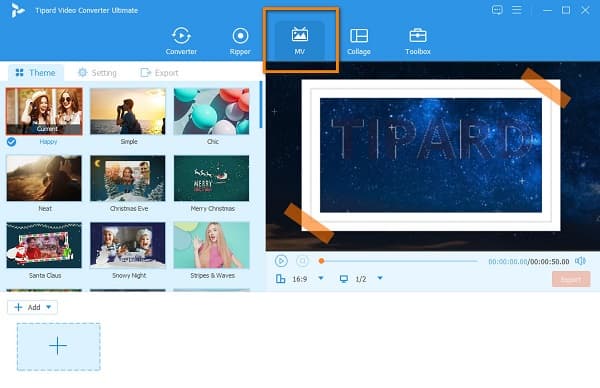
Шаг 3Затем на панели MV нажмите плюс значок знака (+) чтобы добавить файл изображения или GIF, который вы хотите добавить. Вы также можете загрузить изображение или GIF, нажав кнопку +Добавить кнопку.
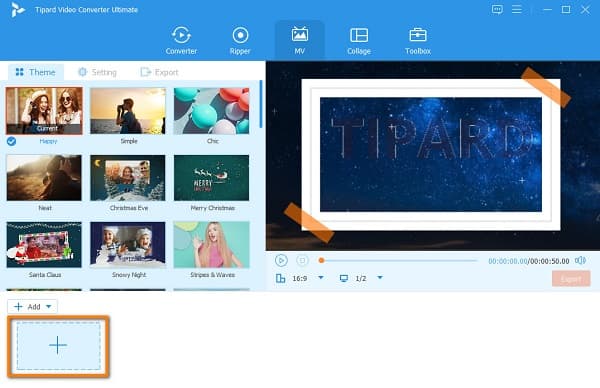
Шаг 4Как только ваше изображение или GIF загружено, перейдите на настройка панель. Там вы увидите выпадающая стрелка за кнопка со знаком плюс, Нажмите раскрывающегося И выберите Добавить кнопка. Найдите аудиофайл в папках вашего компьютера и выберите аудио, которое вы хотите добавить.
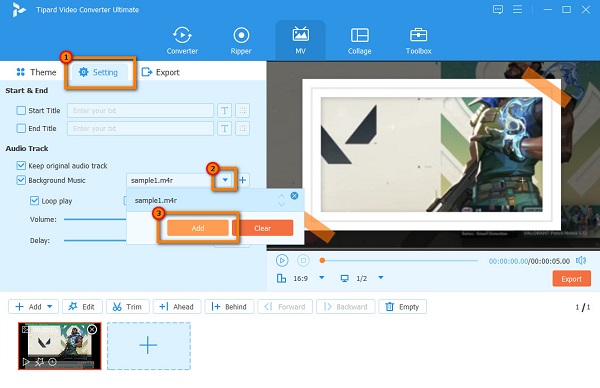
Шаг 5После этого нажмите Экспортировать кнопку под предварительным просмотром вашего проекта. На Экспортировать панель, вы можете изменить некоторую информацию о файле. Если вы готовы сохранить результат, нажмите кнопку Начать экспорт кнопка. Если вы считаете, что звук в формате MP3 имеет низкое качество, вы можете конвертировать MP3 в OGG в этой программе.
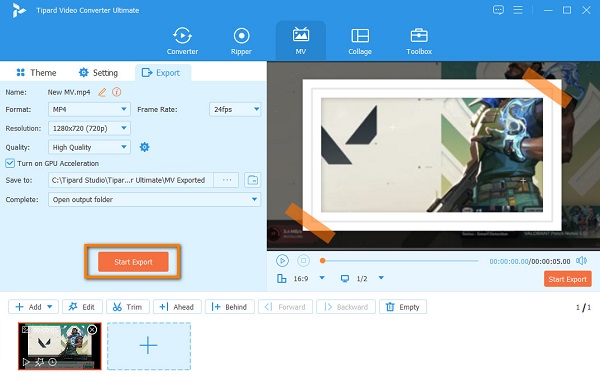
И вуаля! Это простые шаги, чтобы добавить звук к фотографии или GIF. С Tipard Video Converter Ultimate вы можете без труда добавлять звук к изображениям.
Часть 2. Добавление аудио к изображениям и GIF онлайн
Онлайн-инструменты действительно очень удобны в использовании. При использовании онлайн-приложений вам не нужно ничего устанавливать на свое устройство, потому что вы можете получить к ним доступ в своем браузере. И в этой части мы покажем вам, как добавить звук к изображению онлайн.
1. Капвинг
Kapwing — одно из известных онлайн-приложений для редактирования фотографий. С Kapwing вы можете без труда усилить звук на своем изображении. Кроме того, при добавлении аудио к вашему изображению или GIF вы можете записать или загрузить существующий аудиофайл из папок вашего компьютера. Кроме того, в Kapwing есть множество инструментов для редактирования видео и аудио, которые вы можете использовать для улучшения результатов. Он также имеет простой пользовательский интерфейс, что делает его удобным для начинающих. С Kapwing вы можете легко экспортировать результат на различные платформы в высоком качестве. Однако, поскольку это веб-приложение, вы можете столкнуться с медленными процессами загрузки и выгрузки.
Как поместить звук поверх изображения или GIF с помощью Kapwing:
Шаг 1В браузере найдите Kapwing в поле поиска. А затем в первом интерфейсе нажмите кнопку Загрузить изображение или аудио .
Шаг 2А затем в следующем интерфейсе нажмите кнопку Нажмите, чтобы загрузить или перетаскивания изображение в интерфейс.
Шаг 3Затем, щелкните Аудио опция в левой части интерфейса. Ударь Нажмите, чтобы загрузить аудио кнопку для импорта аудиофайла.
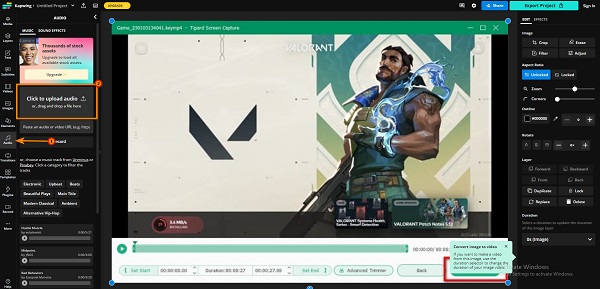
Шаг 4Как только звук будет добавлен к вашему изображению или GIF, нажмите кнопку Экспортный проект кнопка в правом верхнем углу интерфейса.
2. Киностудия Онлайн
Еще одно онлайн-приложение для добавления звука к изображению или GIF — это Киностудия Онлайн. Movie Maker Online — это веб-приложение для редактирования фотографий и музыки, которое вы можете использовать бесплатно. Он также поддерживает большинство стандартных форматов изображений и аудио. Кроме того, Movie Maker Online бесплатен и безопасен. Он также имеет чистый пользовательский интерфейс, который прост и удобен в использовании. Недостатком использования этого приложения является то, что в нем есть реклама, которая может отвлекать вас при добавлении звука к изображениям.
Как добавить звук к изображению с помощью Movie Maker Online:
Шаг 1Откройте браузер и получите доступ к Movie Maker Online. В главном пользовательском интерфейсе щелкните значок Добавить файлы .
Шаг 2После загрузки изображения нажмите кнопку Добавить файлы кнопку еще раз. Затем найдите свой аудиофайл и загрузите его.
Шаг 3Когда все будет добавлено, нажмите кнопку Сделать видео кнопку, прокрутив вниз. Подождите несколько секунд; затем вы увидите, что ваше изображение или GIF включены в загруженный вами звук.
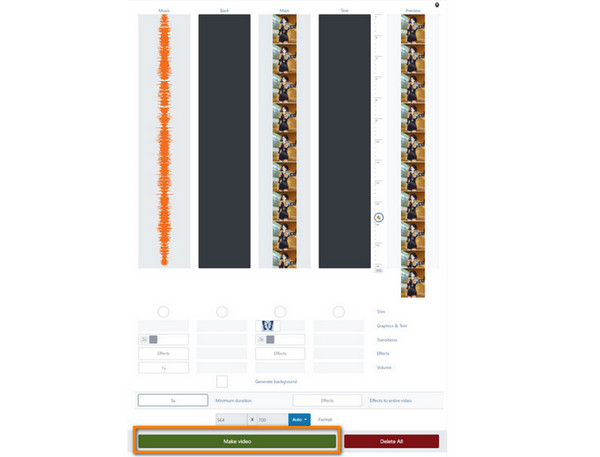
Расширенное чтение:
Простой метод о том, как редактировать аудио подкаста на вашем ПК
Как редактировать аудио с помощью лучшего программного обеспечения для редактирования аудио
Часть 3. Часто задаваемые вопросы о том, как добавить аудио к изображениям и GIF
Можете ли вы добавить звук в файл изображения JPEG?
Да. Некоторые приложения могут помочь вам добавить звук в файл изображения JPEG. Tipard Video Converter Ultimate — лучший инструмент для добавления звука к изображениям JPEG, поскольку он поддерживает форматы изображений JPEG.
Могу ли я наложить звук в Photoshop?
Да. Идти к Фильтр > Шум > Добавить шум, убедитесь, что распределение установлено на Гауссовым, и включите монохроматический опцию.
Что такое аудиослои?
Наслоение аудио — это процесс, в котором вы объединяете несколько отдельных звуков для создания связного звука, который вызывает интерес у ваших слушателей.
Заключение
Поиск о как наложить звук на фото или гифку? Тогда считайте, что ваша проблема решена! В этой статье мы познакомились с лучшими онлайн- и офлайн-методами добавления звука к фотографии или GIF-файлу. Поэтому, если вы хотите добавить аудио к видео без потери качества, скачайте Tipard Video Converter Ultimate.







